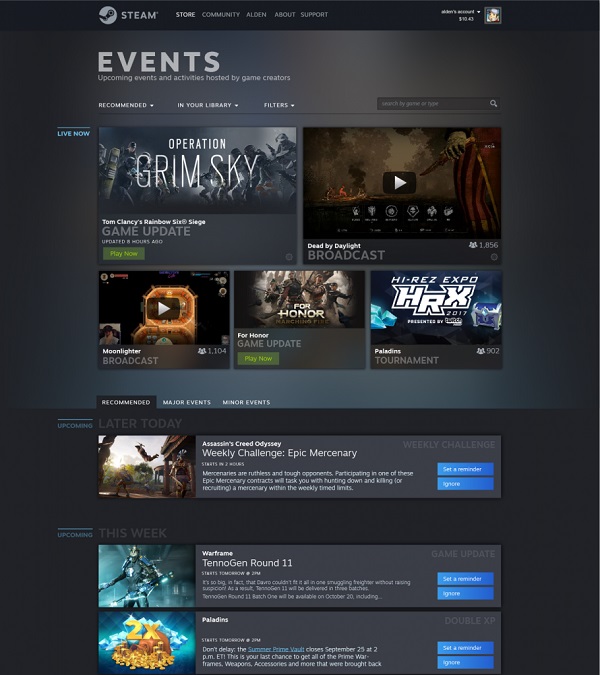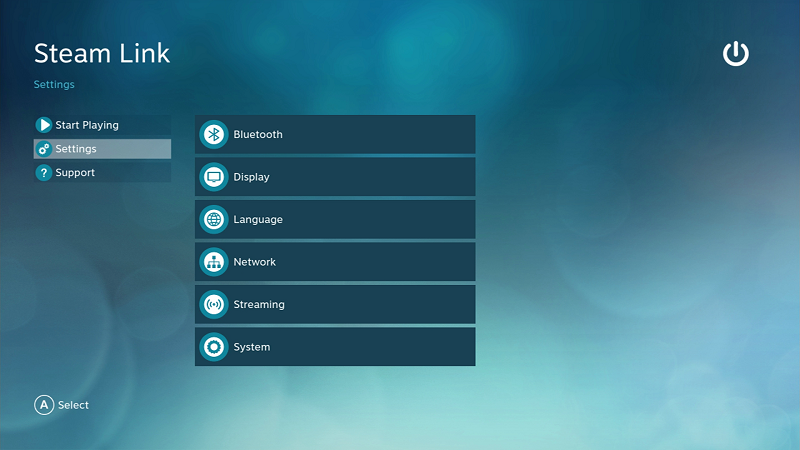之前给SD卡刷系统的时候, 或多或少会用到Win32 Disk Imager或 Etcher 之类的第三方工具。
而树莓派官方近期出了一个Raspberry Pi Imager ,以后大家刷系统基本不用别的工具了,用它可以轻松搞定。
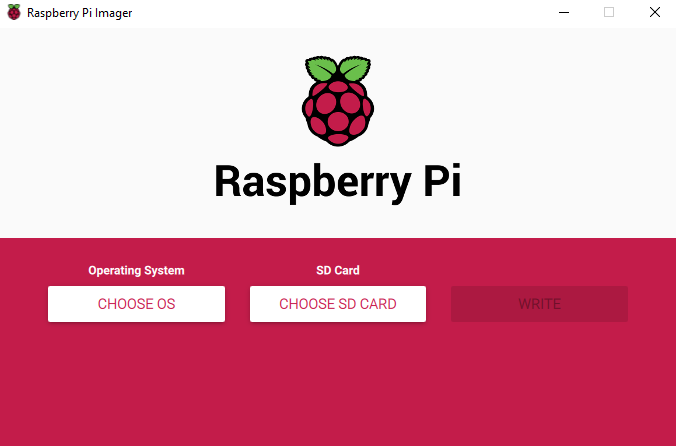
安装前可以先选择自己想要的系统,比如Raspbian完整版还是Lite版,或者你自己下载好的版本。这部分结合了NOOBS的功能。
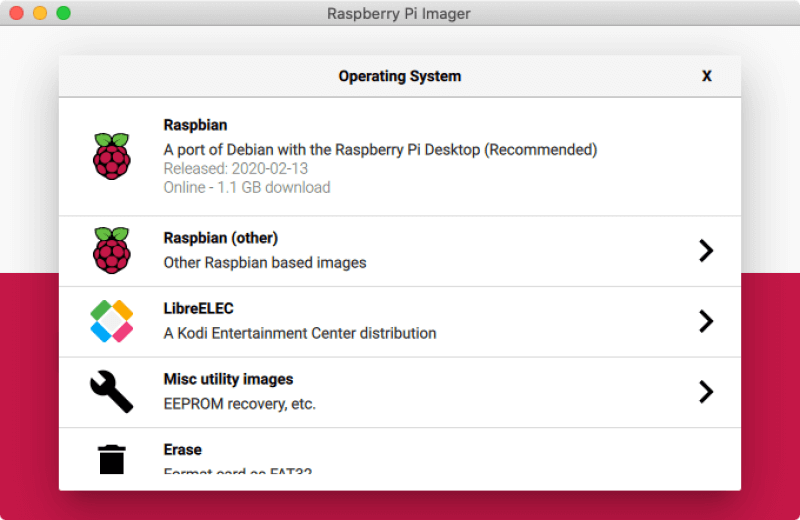
而且这个工具还细心的给你分好了硬件版本,以免你刷错系统。
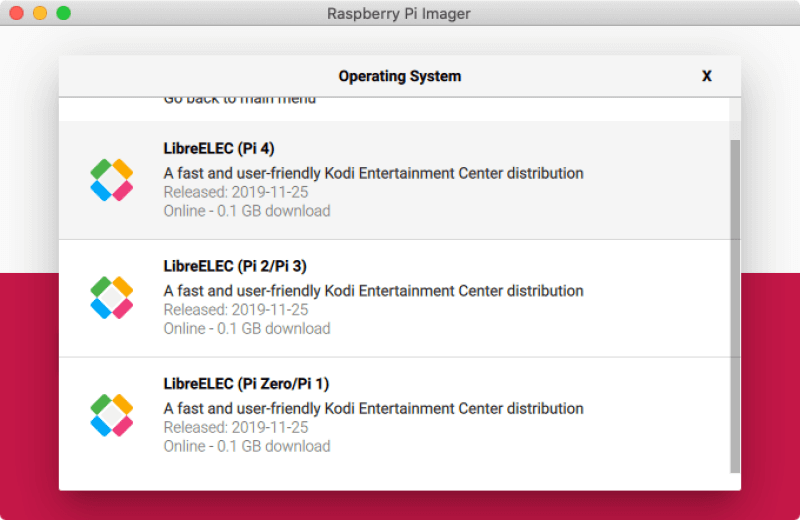
关于它的主要工作机制:
Raspberry Pi Imager会先从官网下载JSON文件,获得所有当前下载选项,以确保你始终安装最新的系统。
用户选择好系统和SD卡的盘符/目录后,该程序将下载相关镜像,直接写入SD卡。与之前流行的方法相比,节约了很多操作。
最后要说的是,Raspberry Pi Imager 完全开源,最初是作为对PiBakery工具的修改编写的,后来由Floris Bos(NOOBS工具和PiServer工具的原始编写者)进行了修改和完善。
Windows版:
https://downloads.raspberrypi.org/imager/imager.exe
苹果版:
https://downloads.raspberrypi.org/imager/imager.dmg
Ubuntu版:
https://downloads.raspberrypi.org/imager/imager_amd64.deb
Enjoy it.
作者:王文文